
Funkcja automatyczne wykrywanie (automatyczne wykrywanie) pojawiła się w Exchange Server 2007. Głównym celem Autodiscover jest zdolność klienta pocztowego do wyszukiwania serwera pocztowego Exchange i automatycznego łączenia skrzynki pocztowej. Od użytkownika programu Outlook wystarczy podać adres e-mail i hasło, a program Outlook wykona resztę dzięki funkcji automatycznego wykrywania.
Podczas testowania nowego klienta poczty Outlook 2016 przy łączeniu się z Exchange zewnętrznie zauważono, że automatyczna konfiguracja klienta może potrwać kilka minut (w naszym przypadku około 8 minut). Problem polega na tym, że automatyczne wykrywanie trwa zbyt długo.
Aby poradzić sobie z tym problemem, musisz zrozumieć, jak działa Autodiscover. Aby automatyczne wykrywanie działało poprawnie, klient powinien otrzymać plik XML z ustawieniami w dowolny dostępny sposób i automatycznie skonfigurować się zgodnie z tymi parametrami.
Klienci programu Outlook 2007 i nowszych próbują wykryć plik podczas początkowej konfiguracji Autodiscover.xml na kilka sposobów, których kolejność wyszukiwania jest zakodowana na stałe w Outlooku. Następujące opcje są sortowane kolejno:
- Wyszukaj i uzyskaj dostęp do nagrania SCP (Service Połączenie Punkt) w Active Directory (działa tylko na komputerach w domenie Active Directory)
- Odwołaj się HTTPS do domeny głównej (określony przez adres SMTP użytkownika) pod adresem URL https: //.ru/Autodiscover/Autodiscover.xml
- Https napisz prośbę Automatyczne wykrywanie domena (https: //autodiscover..ru/Autodiscover/Autodiscover.xml)
- Sprawdź lokalny xml plik
- Przekierowanie HTTP z http: //.ru/Autodiscover/Autodiscover.xml na stronie HTTPS
- Wyszukaj rekordy DNS SRV _autodiscover._tcp..ru
- Dane z pamięci podręcznej w profilu programu Outlook (Outlook 2013 i wyżej), z zastrzeżeniem udanego wcześniejszego automatycznego wykrywania
Program Outlook kolejno iteruje te metody, a jeśli otrzyma pozytywną odpowiedź, dalsze kontrole nie są przeprowadzane. Jeśli żadna z metod nie zwróciła odpowiedzi, procedura automatycznego wykrywania jest uznawana za nieudaną.
Uwaga. W programie Outlook 2016, oprócz korzystania z domyślnego interfejsu MAPI przez HTTP, programiści postanowili całkowicie wyłączyć możliwość ręcznej konfiguracji połączenia z Exchange, teraz skonfigurowanie skrzynki pocztowej Exchange jest możliwe tylko poprzez automatyczne wykrywanie. Aktywna synchronizacja, POP i IMAP są nadal konfigurowane ręcznie..W środowisku domeny preferowaną metodą automatycznego wykrywania jest punkt połączenia usługi w usłudze Active Directory. Druga metoda (żądanie HTTPS z katalogu głównego domeny) praktycznie nie jest używana, ale sprawdza się ją przede wszystkim w przypadku klientów zewnętrznych. Jeśli adres .ru prowadzi do serwera, który nie jest dostępny lub nie odpowiada na HTTPS (443), procedura autowykrywania zawiesza się, czekając na odpowiedź i ostatecznie kończy się po przekroczeniu limitu czasu. Stąd duże opóźnienie przy konfiguracji klienta.
Jeśli uruchomisz narzędzie Przetestuj automatyczną konfigurację poczty e-mail (Email Autoconfiguration Checker), możesz zobaczyć, że Autodiscover próbuje wysłać 11 żądań HTTPS do http: //.ru /autodiscover/autodiscover.xml, z których każda odpada w czasie po około 30 sekundach. Dlatego tak duże opóźnienie przy pierwszym uruchomieniu programu Outlook.
 Aby rozwiązać ten problem, nazwa domeny musi prowadzić do witryny lub dowolnego serwera WWW z dostępnym portem 443. W takim przypadku program Outlook zauważy za chwilę, że ta metoda automatycznego wykrywania nie jest dostępna i przejdzie do następnej. Aby to zrobić, utwórz rekord w katalogu głównym DNS swojej domeny @, który wskaże adres IP Twojej witryny.
Aby rozwiązać ten problem, nazwa domeny musi prowadzić do witryny lub dowolnego serwera WWW z dostępnym portem 443. W takim przypadku program Outlook zauważy za chwilę, że ta metoda automatycznego wykrywania nie jest dostępna i przejdzie do następnej. Aby to zrobić, utwórz rekord w katalogu głównym DNS swojej domeny @, który wskaże adres IP Twojej witryny.
Jeśli z jakiegoś powodu ta metoda nie ma zastosowania, można zmusić program Outlook 2016 do pominięcia niektórych rodzajów kontroli przez edycję rejestru. Do tego w oddziale Klucz_Prąd_UŻYTKOWNIK\OPROGRAMOWANIE\Microsoft\Office\ 16.0 \Perspektywy\AutoDiscover\ musisz utworzyć klucz DWORD o wartości 1. Możliwe nazwy kluczy (nazwy mówią same za siebie):
- WykluczHttpsRootDomain
- ExcludeScpLookup
- WykluczHttpsAutoDiscoverDomain
- ExcludeHttpRedirect
- ExcludeSrvRecord
- WykluczExplicitO365Endpoint (dość nowy parametr, pojawił się w programie Outlook 2016 w wersji 16.0.6741.2017, zobacz dodatkowe informacje w artykule MS Outlook 2016 stale pyta o hasło)
Tj. Aby wyłączyć weryfikację typu 2 (żądanie HTTPS do domeny głównej), musisz utworzyć klucz o nazwie WykluczHttpsRootDomain i wartość 1.
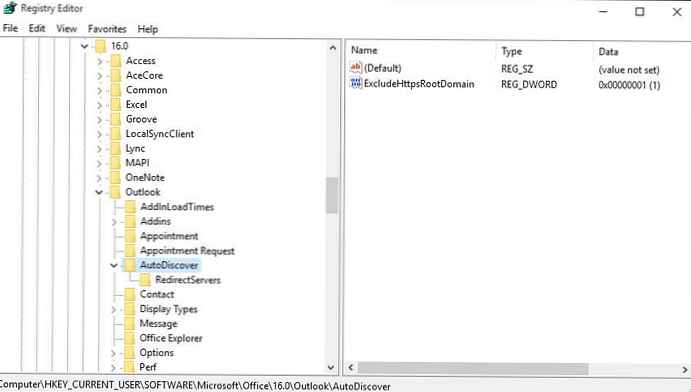
Outlook 2010:
reg.exe dodaj HKCU \ Software \ Microsoft \ Office \ 14.0 \ Outlook \ AutoDiscover / v ExcludeHttpsRootDomain / t reg_dword / d 0x1 / fOutlook 2013:
reg.exe dodaj HKCU \ Software \ Microsoft \ Office \ 15.0 \ Outlook \ AutoDiscover / v ExcludeHttpsRootDomain / t reg_dword / d 0x1 / fOutlook 2016:
reg.exe dodaj HKCU \ Software \ Microsoft \ Office \ 16.0 \ Outlook \ AutoDiscover / v ExcludeHttpsRootDomain / t reg_dword / d 0x1 / fPodobnie tworzony jest parametr o nazwie ExcludeHttpsAutoDiscoverDomain..
W ten sposób możesz zmusić program Outlook 2016 do pominięcia wszystkich niedostępnych metod automatycznego wykrywania. W rezultacie podczas uruchamiania programu Outlook sprawdzenie to nie zostanie przeprowadzone, a proces automatycznego wykrywania i pierwszego uruchomienia programu Outlook będzie znacznie szybszy.











